一部のAndroidアプリはインターネットに頻繁にアクセスするため、それを望まない場合があります。データプランをより早く消費するためであろうと、バッテリーを使いすぎてしまうためであろうと、 Androidの特定のアプリでセルラーアクセス、 (Android)Wi-Fiアクセス、またはその両方をオフにする方法を知りたい場合があります。オフラインで使用したい他のアプリがあり、アプリによるデータの使用をブロックする方法を考えているかもしれません。さらに面倒なことをせずに、 Android(Android)スマートフォンとタブレットでインターネットアクセスを制限する方法は次のとおりです。
注:(NOTE:)一部のスマートフォンでは、組み込みツールを使用してこのレベルの制御を引き続き許可していますが、多くのメーカー(Samsungなど)は、アプリごとにインターネットへのアクセスを個別に制限する機能を削除しています。この記事の最初のセクションでは組み込みツールを扱い、2番目のセクションでは同じことを行う安全でシンプルなサードパーティの代替手段について説明します。Samsungスマートフォンをお持ちの場合は、2番目の方法にスキップしてください。
1.組み込みツールを使用してAndroidの特定のアプリのセルラーデータとWi-Fiデータをオフにする方法
Android 11(Android 11)以降、各アプリのネットワークアクセスを個別に制御するオプションを削除するメーカーが増えています。この機能を備えたスマートフォンをまだ使用している方は、各メーカーがAndroidユーザーインターフェースを大幅にカスタマイズしているため、この最初の章で使用されている名前は少し異なる場合があります。このセクションでは、 Android10で(Android 10)HuaweiP30を使用しましたが、手順は多くのスマートフォンで同様である必要があります。
ネットワーク(Network)アクセスセクションを使用してAndroidの特定のアプリのセルラーデータとWi-Fiデータをオフにする方法
アプリへのインターネットアクセスをブロックする最初の方法は、[設定](Settings)(opening Settings)を開いて[モバイルネットワーク(Mobile network)]に移動することから始まります。Androidモバイルネットワーク設定で、[(Mobile network)データ使用量(Data usage)]をタップします。
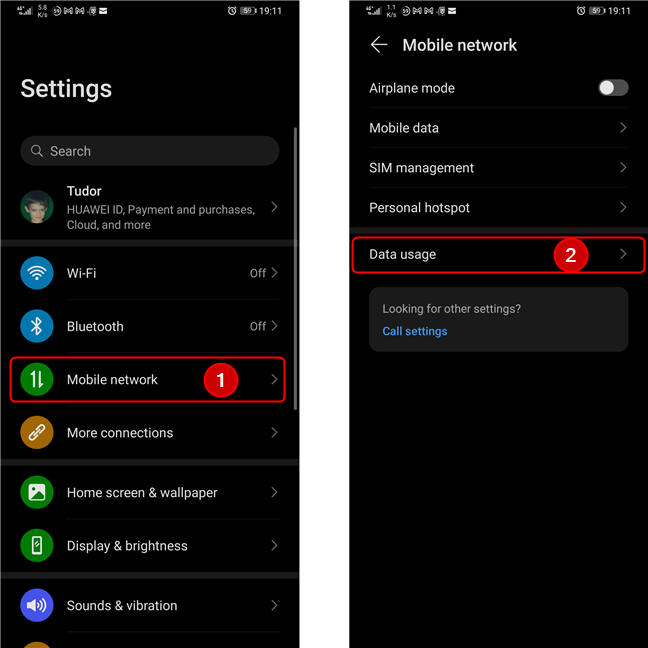
データ使用セクションにアクセスします
次に、[ネットワークアクセス(Network access)]をタップします。これで、インストールされているすべてのアプリのリストと、モバイルデータとWi-Fi(Wi-Fi)にアクセスするためのチェックマークが表示されます。アプリがインターネットにアクセスできないようにするには、名前の横にある両方のチェックボックスをオフにします。特定のアプリのモバイルアクセスのみをオフにする場合は、それらのアプリの[モバイルデータ]ボックスのチェックを外し、 (Mobile data)Wi-Fiをオンのままにします。
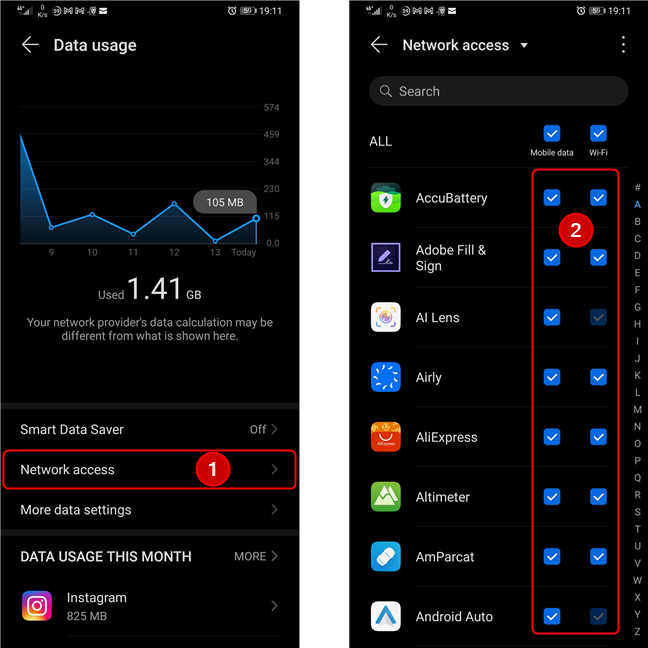
Android設定(Android Settings)-アプリによるインターネットへのアクセスをブロックする
デフォルトでは、Androidにはインストールしたアプリのリストのみが表示されます。リストにシステムアプリを含める場合は、画面の右上隅にあるメニューボタンをタップし、[システムプロセスを表示する]を選択します。(“Show system processes.”)その後、システムアプリのインターネットアクセスもブロックできますが、モバイルデータのみで、 (Mobile data)Wi-Fiはブロックできません。これは、少なくともWi-Fiに接続しているときに、システムアプリがインターネットに接続されるようにするために(Wi-Fi)Googleが設計した制限です。

Android設定(Android Settings)-システムアプリによるモバイルデータへのアクセスをブロックする(Block)
Androidデバイスでインターネットへのアクセスをブロックするアプリの構成が完了したら、 [設定](Settings)を閉じます。インターネットへのアクセスをブロックしたAndroid(Android)アプリを開くと、次のような通知が表示されます。この制限を削除するため、 [削除](Remove)をタップしないでください。そのアプリのインターネットへのアクセスを引き続きブロックし、オフラインで使用し続ける場合は、代わりに[キャンセル](Cancel)をタップします。

AndroidアプリはWi-Fiネットワークの使用が制限されています(Android)
ヒント:(TIP: )Androidでは、使用するアプリにデータ制限を設定することもでき、使用するデータの量を自動的に制御するようにデバイスを構成できることをご存知ですか?(Did)詳細については、次の2つのガイドを確認してください。AndroidとAndroid Data Saverで(The Android Data Saver and how to enable it)データ使用量を確認して制限する(How to check the data usage and limit it on Android)方法と、それを有効にする方法。
アプリ(Apps)セクションを使用してAndroidの特定のアプリのセルラーデータとWiFiデータを切り替える方法
モバイルネットワーク関連の設定に[ネットワークアクセス](Network access)セクションが表示されない場合は、各アプリの設定を手動で調整してみてください。それはより時間がかかりますが、それは仕事を成し遂げます。[設定](Settings)にアクセスしてから、[アプリ(Apps)]に移動します。次の画面で、[アプリ](Apps)をタップします。

設定アプリでアプリに移動します
次に、ブロックするアプリまで下にスクロールして、それをタップします。次の画面で、[データ使用量](Data usage)という設定を探してアクセスします。
![ブロックするアプリを選択し、[データ使用量]をタップします](https://lh3.googleusercontent.com/-tCdtcjQmbI4/YlvE6G3kB8I/AAAAAAAA9Bc/cC3t7d4nMTgKpm3jzL-C0NNgy7s4uzZXwCEwYBhgLKu8DABHVOhyKYHPHE7rAHQmFBMci9lSb7S0jf8f8aHh1aOoWPOXZYkzBDYHO3bYrUQZ0Q3eR-_-PyetfzL4Y8Hb7QBd8kDr9oIa_NkXHNLRIujEiN49GzOEEb3uviDUak7M3sufI874PIBu_XdGOSAunrVf3ecGmtRQG38prx3aqBb6gF7oqBaxSpBIN173NbfevjDTOUMqNqtdveabFPBGT21jxjzIDtJmcBGRKCDSV6_dnt1i1vcAV7QnRLxc1UPdOWiI2eseglk15ZDY8DZHUFiJ6UKMI9aHJWursMY54h09zNj8V2Ada3HgTsDrvXhf_5Tx-Ton9Myj1NcfSoYx0wJivDuuiRY-eyvvVlViu2XOvWJHRZ78L-cfHtRITmnKXT-fFrpYeJVYicr1WoQBVmaZ5fAD0u4gB7uoGeD3LlDSG8QgZtCZTL7eaFawvF6_sUgiAQ69k3W12cmpl6z1S3eROU2kuZByvFtE0XyE0iKKfNTv9bpY-zGJqhFebqusRtwVzM4wCK-5wPZzCBDdwGYeS6aDosXYxmg-QmsS7oBaVV8i2Ib02nnEhjf0lJRWyrH6jqhbk6uaB4DeJ8pD3AgGKGBtEgbtM4gGdRU76uhFvohFYcjcrCkNVWkL04vldg-f3-KMBaJQSCrtvhp6cMNmu75IG/s0/kQljA4y7-CUAW7ge3Yygsxx6-Vs.png)
ブロックするアプリを選択し、[データ(Data)使用量]をタップします
この画面には、選択したアプリが一定期間に行ったインターネットトラフィックの量が表示されます。このグラフの下に、ネットワークアクセス許可を含むセクションがあります。適用する制限に応じて、モバイルデータ(Mobile data)やWi-Fiの横にあるスイッチを切り替えるだけです。(Simply)Wi-Fiスイッチはすべてのアプリで利用できるわけではなく、組み込みのツールを使用してそれらをブロックすることはできないことに注意してください。(Please)
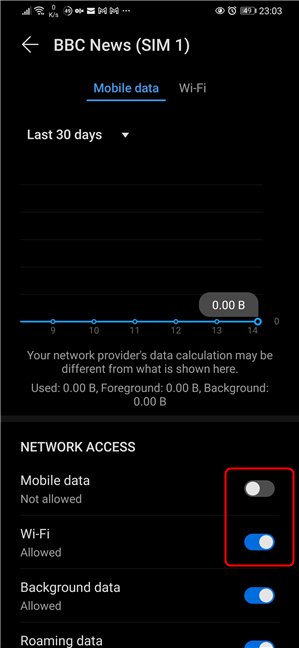
スイッチを切り替えて、インターネットアクセスを有効または無効にします
[データ使用量]セクションに(Data usage)モバイルデータ(Mobile data)とWi-Fiスイッチが表示されない場合は、スマートフォンに個々のアプリをブロックするネイティブ機能がないことが原因である可能性があります。この場合、解決策があるので心配しないでください。次のセクションに進んで学習してください。
2. Android 12のアプリが(Android 12)NetGuard(Samsung Galaxy、Google Pixel、その他のスマートフォン)でインターネットを使用できないようにする方法
Samsung、Google、またはAndroid 12(またはAndroid 10より古いソフトウェアバージョンを使用しているブランド)がすでに移行しているその他のブランドのスマートフォンやタブレットを使用している場合は、Googleの設定にアクセスできない可能性があります。前の方法で示したve。この場合、唯一のオプションは、 Androidオペレーティングシステム上でファイアウォールとして機能するNetGuardなどのアプリを使用することです。(NetGuard)(NetGuard)Androidスマートフォンまたはタブレットにアプリをインストールします。それについてサポートが必要な場合は、GooglePlayストアを使用してAndroid用のアプリやゲームをインストールする方法(How to use Google Play Store to install apps and games for Android)に関するガイドをお読みください。インストールが完了したら、NetGuardを起動します(NetGuard)アプリを使用して利用規約に同意します(もちろん、同意する場合)。上部のスイッチを有効にしない限り、アプリは何も実行しないことに注意してください。これは、先に進む前に最初に行う必要があることです。(Please)いくつかのポップアップの準備もしてください:)。(Get)スイッチを切り替えると、NetGuardは、ローカルVPNを使用してインターネットトラフィックをフィルタリングし、選択したアプリのインターネットアクセスをブロックすることを通知します。このアプリの優れている点は、他の同様のアプリのように、インターネットトラフィックをリモートサーバーに送信しないことです。[ OK ]をタップして、次の手順に進みます。
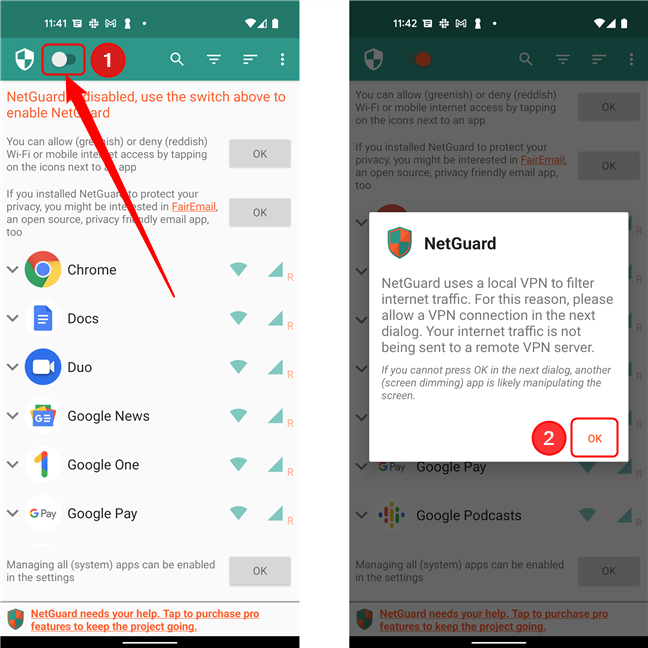
まず、NetGuardをアクティブにします
次に、NetGuardは、ネットワークトラフィックを監視するためにVPN接続をセットアップする許可を求めます。もう一度[ OK ]をタップします。次に、アプリは、オペレーティングシステムがNetGuardのバックグラウンドでの実行を停止しないように、 Androidのバッテリー最適化を無効にすることをお勧めします。[ OK ]をタップして、設定(Settings)アプリの関連セクションにジャンプします。

NetGuardでは(NetGuard)Androidバッテリーの最適化を無効にする必要があります
現在読み込まれているバッテリー最適化(Battery optimization)画面で、 [すべてのアプリ]を選択し、リストから(All apps)NetGuardを見つけます。それをタップして、必要な設定にアクセスします。
![ドロップダウンメニューで[すべてのアプリ]を選択し、[NetGuard]を選択します](https://lh3.googleusercontent.com/-xlVxTzXzU_o/YlvHpsHOfjI/AAAAAAAA8_U/VmntA2jgRZgCXUzxL2F_bKFPxrdf7mk9wCEwYBhgLKu8DABHVOhyKYHPHE7rAHQmFBMci9lSb7S0jf8f8aHh1aOoWPOXZYkzBDYHO3bYrUQZ0Q3eR-_-PyetfzL4Y8Hb7QBd8kDr9oIa_NkXHNLRIujEiN49GzOEEb3uviDUak7M3sufI874PIBu_XdGOSAunrVf3ecGmtRQG38prx3aqBb6gF7oqBaxSpBIN173NbfevjDTOUMqNqtdveabFPBGT21jxjzIDtJmcBGRKCDSV6_dnt1i1vcAV7QnRLxc1UPdOWiI2eseglk15ZDY8DZHUFiJ6UKMI9aHJWursMY54h09zNj8V2Ada3HgTsDrvXhf_5Tx-Ton9Myj1NcfSoYx0wJivDuuiRY-eyvvVlViu2XOvWJHRZ78L-cfHtRITmnKXT-fFrpYeJVYicr1WoQBVmaZ5fAD0u4gB7uoGeD3LlDSG8QgZtCZTL7eaFawvF6_sUgiAQ69k3W12cmpl6z1S3eROU2kuZByvFtE0XyE0iKKfNTv9bpY-zGJqhFebqusRtwVzM4wCK-5wPZzCBDdwGYeS6aDosXYxmg-QmsS7oBaVV8i2Ib02nnEhjf0lJRWyrH6jqhbk6uaB4DeJ8pD3AgGKGBtEgbtM4gGdRU76uhFvohFYcjcrCkNVWkL04vldg-f3-KMBaJQSCrtvhp6cMNmu75IG/s0/nkrA9GNjMqtHrgnEOyE8j1CS7B8.png)
(Choose All)ドロップダウンメニューで[すべてのアプリ]を選択し、[ NetGuard ]を選択します(NetGuard)
[最適化しない](Don't optimize)を選択してから、[完了](Done)をタップします。これにより、制限を適用するために、 NetGuardをバックグラウンドで無期限に実行できるようになります。

NetGuardのバッテリー最適化を無効にする
次に、アプリに戻ります。リスト内の各アプリの横にあるアイコンをタップするだけで、モバイルネットワークまたはWi-Fiへのアクセスを許可または拒否できます。これを行うと、アイコンが緑色からオレンジ色に変わることがわかります。これらのアプリは、Androidデバイスでインターネットにアクセスできないようにブロックされています。

バッテリー最適化設定を適用した後、目的のアプリを自由にブロックしてください
Androidアプリがインターネットにアクセスできないようにブロックすることをどのように選択しましたか?
これで、 Android(Android)上のアプリがオンラインになるのをブロックする2つの方法がわかりました。データ使用量が設定されているデバイスや、 (Data usage)Samsungや他のメーカーが作成したような、これらの設定が含まれていないデバイスで、インターネットからアプリをブロックする方法を見てきました。NetGuardはシンプルなインターフェイスを備えており、完全に安全に使用できるため、NetGuardをお勧めします。この記事を閉じる前に、あなたの経験とどの解決策があなたのために働いたかについて教えてください。
2 ways to block Android apps from accessing the internet -
Some Android apps access the internet too often, and you might not wаnt that. Whether it's because they consume your data plan faster or thеy end up usіng too much battery, you mіght want to know how to turn off cellulаr access, Wi-Fi access, or both for specific apps in Androіd. Maybe you have other apps that you prefer to use offline, and you're wondering how to bloсk apps from using data. Without further ado, here's how to restrict internet access on Android smartphones and tablets:
NOTE: Some smartphones still allow this level of control using built-in tools, but many manufacturers (like Samsung) have removed the ability to restrict access to the internet for each app separately. The first section of this article handles built-in tools, while the second describes a safe and simple third-party alternative that does the same thing. If you own a Samsung smartphone, skip to the second method.
1. How to turn off cellular and Wi-Fi data for specific apps in Android using built-in tools
Starting from Android 11, more and more manufacturers have removed the option to control network access for each app separately. For those of you who still use smartphones that have this function, the names used in this first chapter might be slightly different, due to the extensive customization that each manufacturer makes to its Android user interface. We used a Huawei P30 with Android 10 for this section, but the steps should be similar for many smartphones.
How to turn off cellular and Wi-Fi data for specific apps in Android using the Network access section
The first method to block internet access to an app starts by opening Settings and going to Mobile network. In the Android Mobile network settings, tap on Data usage.
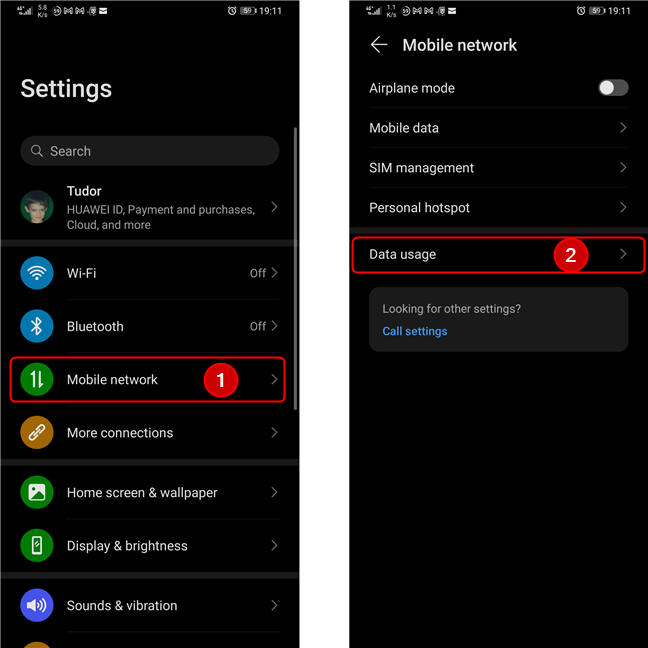
Access the Data usage section
Next, tap on Network access. Now you see a list of all your installed apps and checkmarks for their access to mobile data and Wi-Fi. To block an app from accessing the internet, uncheck both boxes next to its name. If you want to turn off only mobile access for certain apps, uncheck the Mobile data box for those apps, and leave Wi-Fi checked.
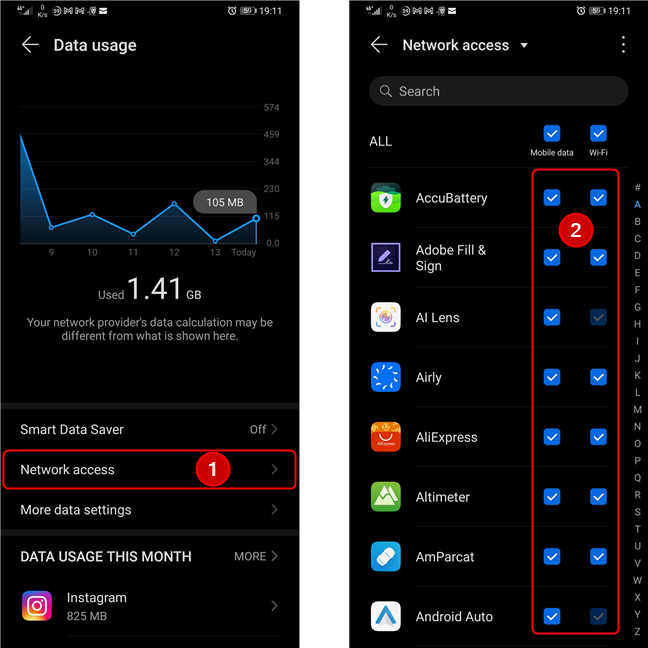
Android Settings - block apps from accessing the internet
By default, Android only shows you the list of apps that you installed. If you want the list to include system apps, tap the menu button from the top-right corner of the screen, and select “Show system processes.” You can then block internet access for system apps too, although only for Mobile data and not for Wi-Fi. This is a restriction designed by Google that ensures your system apps get connected to the internet, at least when you are connected to Wi-Fi.

Android Settings - Block system apps from accessing mobile data
When you are done configuring which apps should be blocked from accessing the internet on your Android device, close the Settings. When you open an Android app that you've blocked from accessing the internet, you get a notification like the one below. Do not tap Remove because you are going to remove this restriction. Tap Cancel instead if you want to continue blocking that app's access to the internet and keep using it offline.

An Android app is restricted from using Wi-Fi networks
TIP: Did you know that Android also lets you put data limits for the apps you use and that you can configure your device to automatically control how much data they use? For more details, check these two guides: How to check the data usage and limit it on Android and The Android Data Saver and how to enable it.
How to toggle cellular and WiFi data for specific apps in Android using the Apps section
If you don’t see a Network access section in your mobile network-related settings, you can try manually adjusting the settings for each app. It’s more time-consuming, but it gets the job done. Start by accessing Settings, then go to Apps. On the next screen, tap on Apps.

Go to Apps in the Settings app
Next, scroll down to the app that you want to block, then tap on it. On the next screen, look for a setting called Data usage and access it.
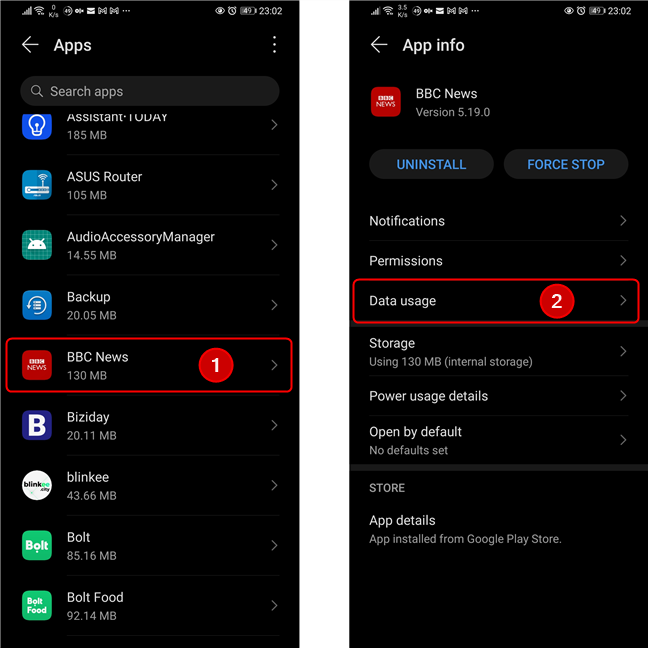
Select the app you want to block, then tap on Data usage
This screen shows how much internet traffic the selected app has done over a fixed period. Below this graph, there is a section containing network access permissions. Simply toggle the switches next to Mobile data and/or Wi-Fi, depending on what restrictions you want to apply. Please note that the Wi-Fi switch is not available for all apps, and blocking them can’t be done using built-in tools.
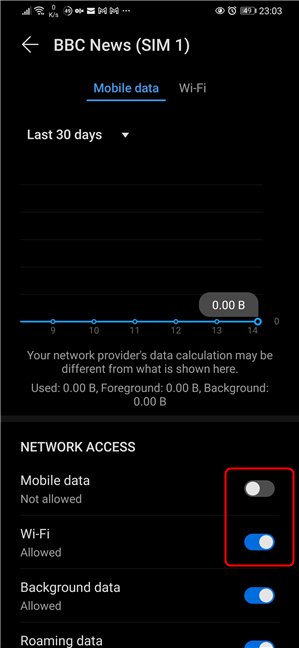
Toggle the switches to enable or disable internet access
If you don’t see the Mobile data and Wi-Fi switches in the Data usage section, it could be because your smartphone doesn’t have the native ability to block individual apps. If this is the case, worry not, as there is a solution. Proceed to the next section to learn it.
2. How to block apps on Android 12 from using the internet with NetGuard (Samsung Galaxy, Google Pixel, and other smartphones)
If you’re using a smartphone or tablet made by Samsung, Google, or any other brand that has already moved to Android 12 (or one that has a software version older than Android 10), you might not have access to the settings we've shown in the previous methods. In this case, your only option is to use an app like NetGuard, which acts as a firewall on top of the Android operating system. Install the app on your Android smartphone or tablet. If you need some help with that, read our guide on How to use Google Play Store to install apps and games for Android. After installation is complete, start the NetGuard app and accept the terms and conditions (of course, if you agree with them). Please note that the app doesn't do anything unless you enable the switch at the top, so this is the first thing you should do before moving forward. Get ready for some pop-ups too :). Once you flip the switch, NetGuard informs you that it uses a local VPN to filter the internet traffic to block internet access for the apps you select. The great thing about this app is that it doesn't send your internet traffic to a remote server, as other similar apps do. Tap OK to go to the next step.
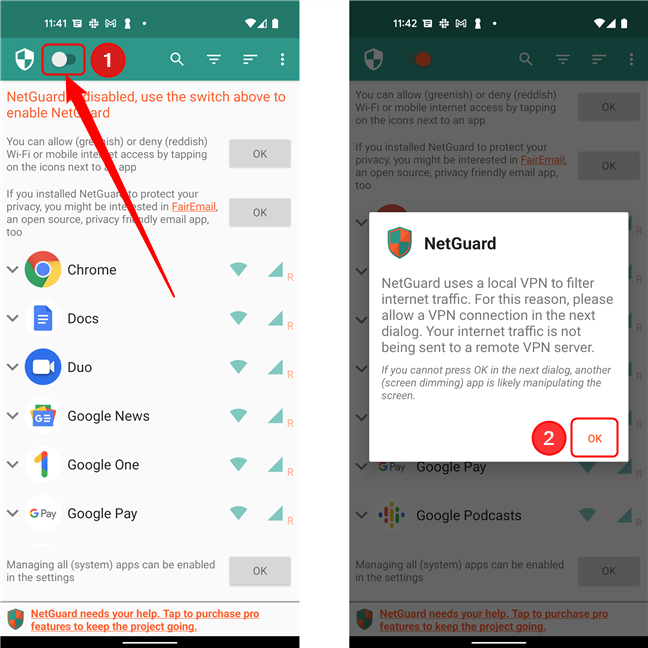
First, activate NetGuard
Then, NetGuard asks permission to set up a VPN connection to monitor the network traffic. Tap OK one more time. The app then recommends you disable the Android battery optimizations for it so that the operating system doesn't stop NetGuard from running in the background. Tap on OK to jump to the relevant section of the Settings app.

Android battery optimizations should be disabled for NetGuard
On the Battery optimization screen that's loaded now, choose All apps, and find NetGuard on the list. Tap on it to access the required setting.

Choose All apps in the drop-down menu, then select NetGuard
Select Don't optimize and then tap Done. This should enable NetGuard to run in the background indefinitely, in order to enforce the restrictions.

Disable battery optimization for NetGuard
Next, go back to the app. All you have to do now is tap on the icons next to each app in the list to allow or deny access to the mobile network or the Wi-Fi. When you do that, you see that their icons turn from green to orange. Those apps are now blocked from accessing the internet on your Android device.

After applying the battery optimization setting, feel free to block the desired apps
How did you choose to block your Android apps from accessing the internet?
Now you know two methods to block apps on Android from going online. You've seen how to block apps from the internet on devices with Data usage settings, as well as on devices that don't include these settings, like those made by Samsung and other manufacturers. We chose to recommend NetGuard because it has a simple interface and it’s perfectly safe to use. Before you close this article, tell us about your experience and which solution worked for you.
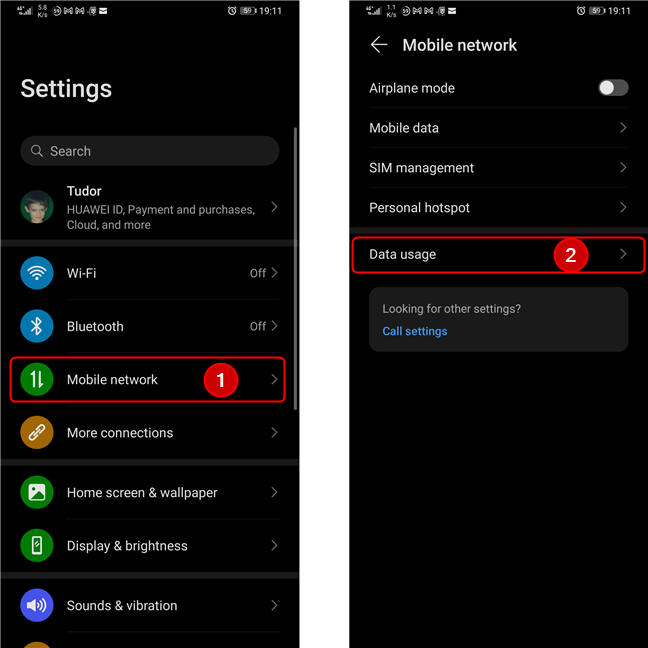
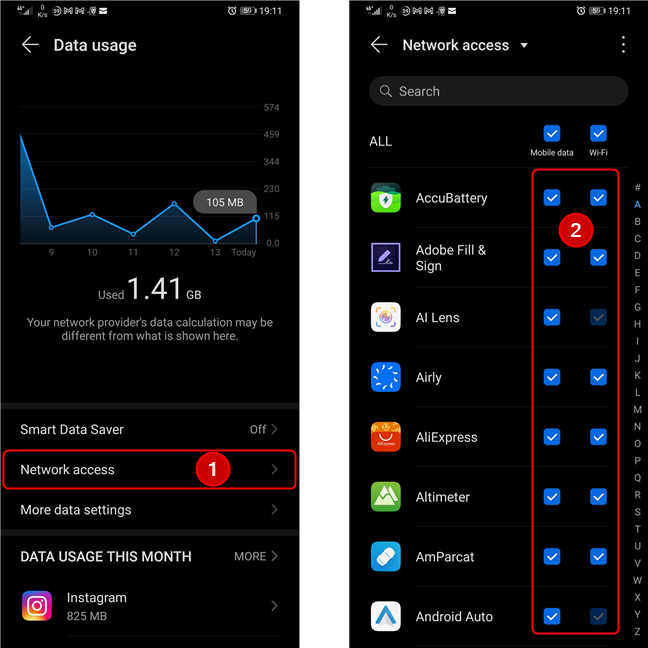



![ブロックするアプリを選択し、[データ使用量]をタップします](https://lh3.googleusercontent.com/-tCdtcjQmbI4/YlvE6G3kB8I/AAAAAAAA9Bc/cC3t7d4nMTgKpm3jzL-C0NNgy7s4uzZXwCEwYBhgLKu8DABHVOhyKYHPHE7rAHQmFBMci9lSb7S0jf8f8aHh1aOoWPOXZYkzBDYHO3bYrUQZ0Q3eR-_-PyetfzL4Y8Hb7QBd8kDr9oIa_NkXHNLRIujEiN49GzOEEb3uviDUak7M3sufI874PIBu_XdGOSAunrVf3ecGmtRQG38prx3aqBb6gF7oqBaxSpBIN173NbfevjDTOUMqNqtdveabFPBGT21jxjzIDtJmcBGRKCDSV6_dnt1i1vcAV7QnRLxc1UPdOWiI2eseglk15ZDY8DZHUFiJ6UKMI9aHJWursMY54h09zNj8V2Ada3HgTsDrvXhf_5Tx-Ton9Myj1NcfSoYx0wJivDuuiRY-eyvvVlViu2XOvWJHRZ78L-cfHtRITmnKXT-fFrpYeJVYicr1WoQBVmaZ5fAD0u4gB7uoGeD3LlDSG8QgZtCZTL7eaFawvF6_sUgiAQ69k3W12cmpl6z1S3eROU2kuZByvFtE0XyE0iKKfNTv9bpY-zGJqhFebqusRtwVzM4wCK-5wPZzCBDdwGYeS6aDosXYxmg-QmsS7oBaVV8i2Ib02nnEhjf0lJRWyrH6jqhbk6uaB4DeJ8pD3AgGKGBtEgbtM4gGdRU76uhFvohFYcjcrCkNVWkL04vldg-f3-KMBaJQSCrtvhp6cMNmu75IG/s0/kQljA4y7-CUAW7ge3Yygsxx6-Vs.png)
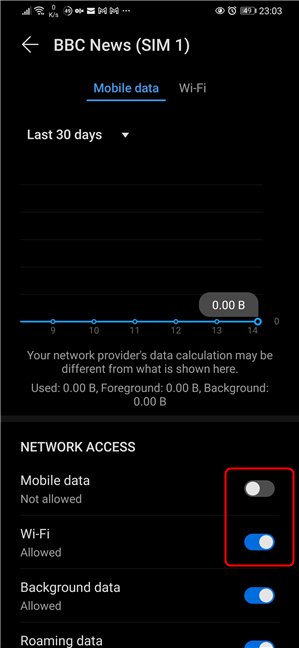
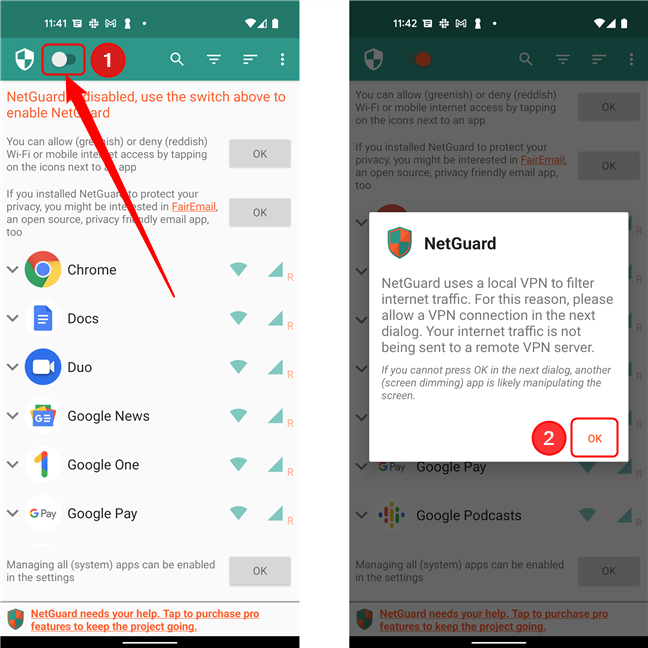

![ドロップダウンメニューで[すべてのアプリ]を選択し、[NetGuard]を選択します](https://lh3.googleusercontent.com/-xlVxTzXzU_o/YlvHpsHOfjI/AAAAAAAA8_U/VmntA2jgRZgCXUzxL2F_bKFPxrdf7mk9wCEwYBhgLKu8DABHVOhyKYHPHE7rAHQmFBMci9lSb7S0jf8f8aHh1aOoWPOXZYkzBDYHO3bYrUQZ0Q3eR-_-PyetfzL4Y8Hb7QBd8kDr9oIa_NkXHNLRIujEiN49GzOEEb3uviDUak7M3sufI874PIBu_XdGOSAunrVf3ecGmtRQG38prx3aqBb6gF7oqBaxSpBIN173NbfevjDTOUMqNqtdveabFPBGT21jxjzIDtJmcBGRKCDSV6_dnt1i1vcAV7QnRLxc1UPdOWiI2eseglk15ZDY8DZHUFiJ6UKMI9aHJWursMY54h09zNj8V2Ada3HgTsDrvXhf_5Tx-Ton9Myj1NcfSoYx0wJivDuuiRY-eyvvVlViu2XOvWJHRZ78L-cfHtRITmnKXT-fFrpYeJVYicr1WoQBVmaZ5fAD0u4gB7uoGeD3LlDSG8QgZtCZTL7eaFawvF6_sUgiAQ69k3W12cmpl6z1S3eROU2kuZByvFtE0XyE0iKKfNTv9bpY-zGJqhFebqusRtwVzM4wCK-5wPZzCBDdwGYeS6aDosXYxmg-QmsS7oBaVV8i2Ib02nnEhjf0lJRWyrH6jqhbk6uaB4DeJ8pD3AgGKGBtEgbtM4gGdRU76uhFvohFYcjcrCkNVWkL04vldg-f3-KMBaJQSCrtvhp6cMNmu75IG/s0/nkrA9GNjMqtHrgnEOyE8j1CS7B8.png)


